L'oggetto SPREADscape in Cinema 4D offre una vasta gamma di possibilità per generare paesaggi complessi. Rispetto agli oggetti paesaggistici standard, rappresenta una soluzione più completa, che ti offre un maggiore controllo sulla forma e sull'aspetto del tuo paesaggio. Questa guida ti aiuterà a capire le basi dell'oggetto SPREADscape e ti mostrerà come creare paesaggi efficaci con esso.
Principali conclusioni
- L'oggetto SPREADscape è un generatore di paesaggi avanzato.
- Hai la possibilità di impostare i segmenti per la precisione dei dettagli.
- Puoi utilizzare diversi livelli di dettaglio per creare superfici complesse.
- Con lo strumento Spline puoi integrare strade e percorsi con precisione.
- Gestire i materiali rende il paesaggio più vivo e realistico.
Guida passo-passo
Passo 1: Creare oggetto SPREADscape
Apri Cinema 4D e aggiungi un oggetto SPREADscape. Questo oggetto funge da base per l'intero paesaggio. In condizioni standard, vedrai un terreno semplice e piatto.
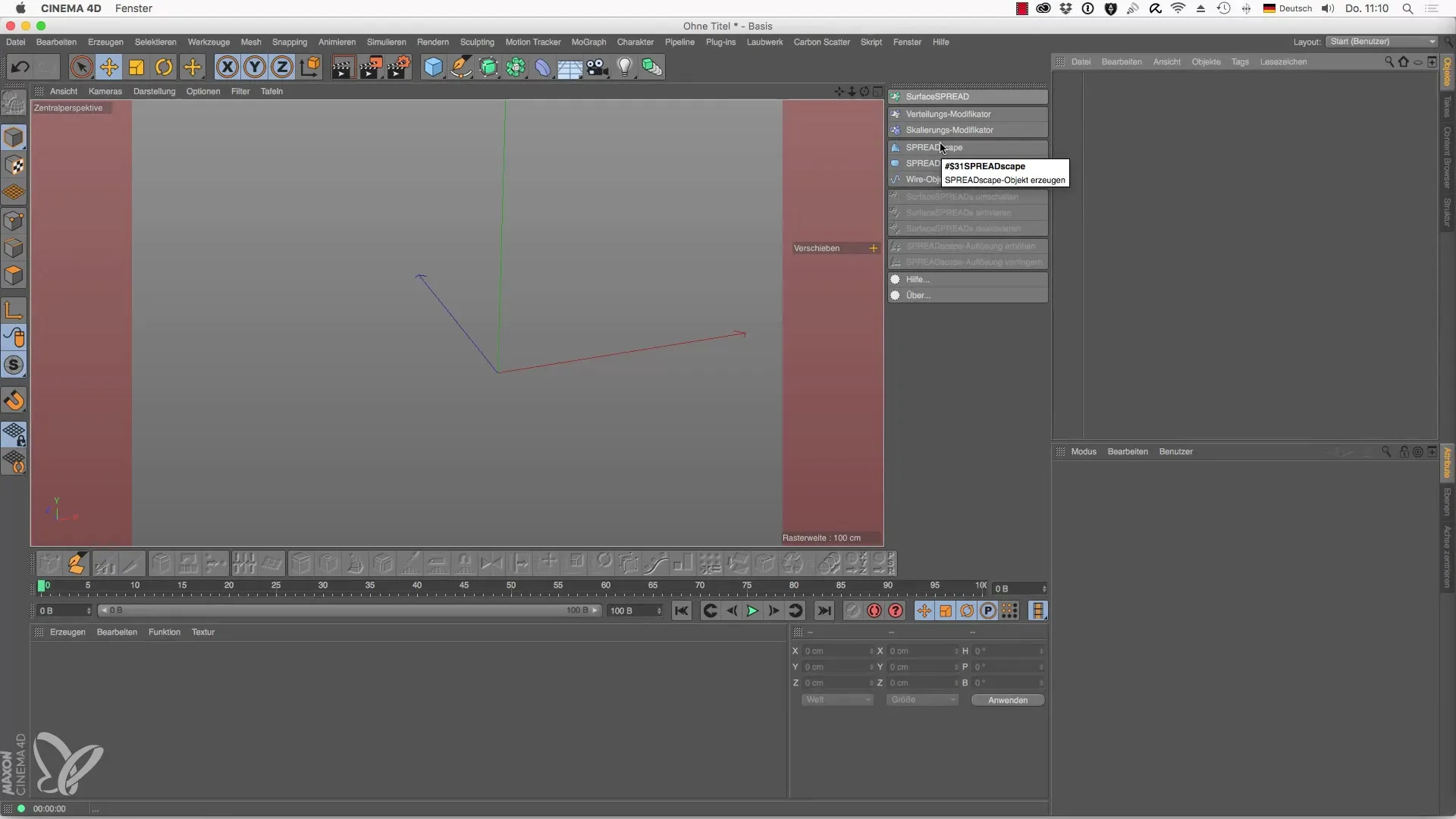
Passo 2: Impostazioni generali - Dimensioni e segmenti
Troverai le opzioni di impostazione dell'oggetto SPREADscape nella scheda "Generale". Qui puoi regolare la larghezza, l'altezza e la profondità del tuo paesaggio. Ricorda di modificare anche i segmenti. Valori più elevati portano a output più dettagliati.
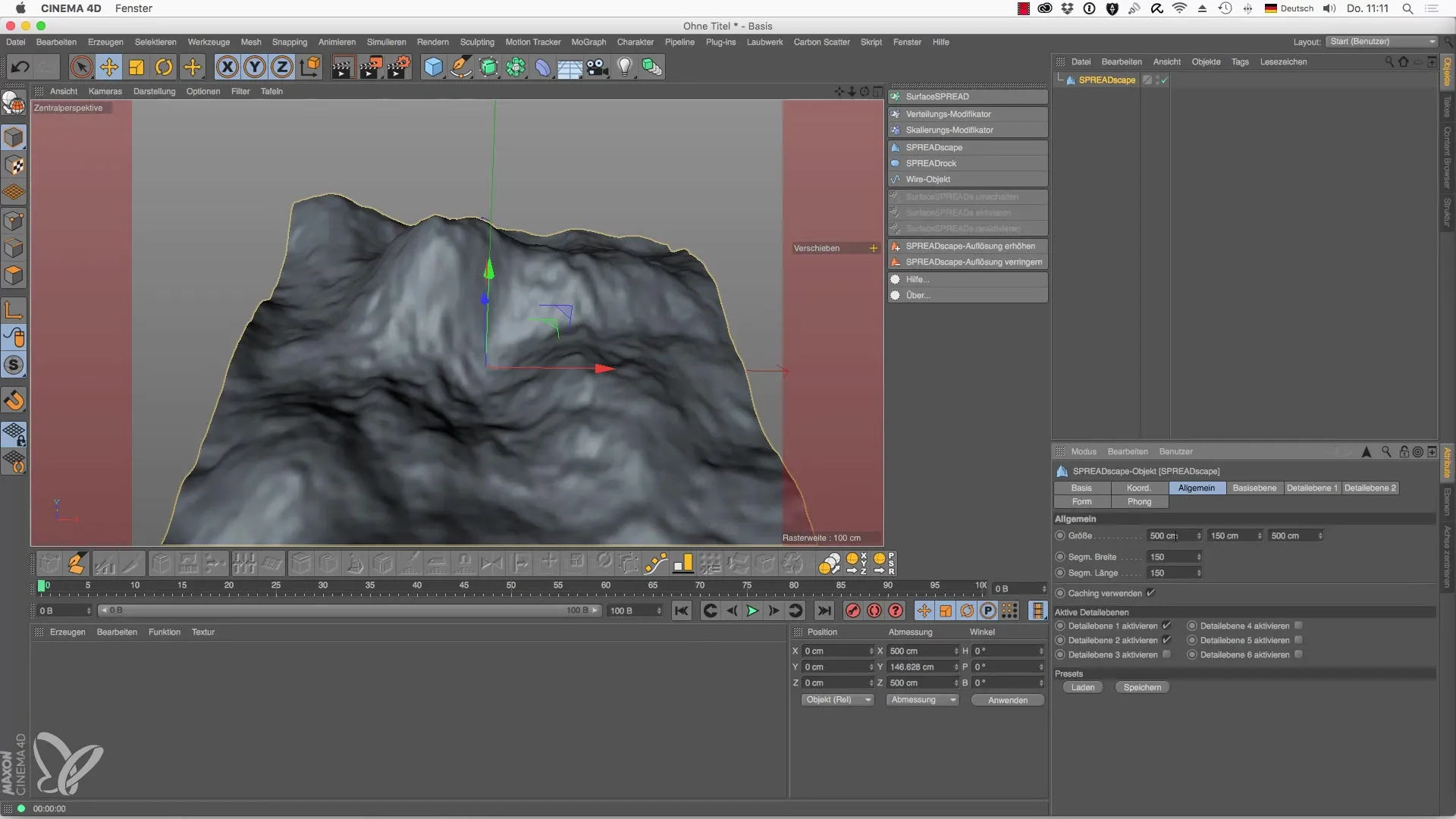
Passo 3: Attivare e regolare i livelli di dettaglio
Hai a disposizione sei livelli di dettaglio. Di default, due sono attivi. Attiva il livello di dettaglio 1 e sperimenta con le diverse turbolenze. Puoi ridurre i valori di altezza per rendere il terreno più interessante.
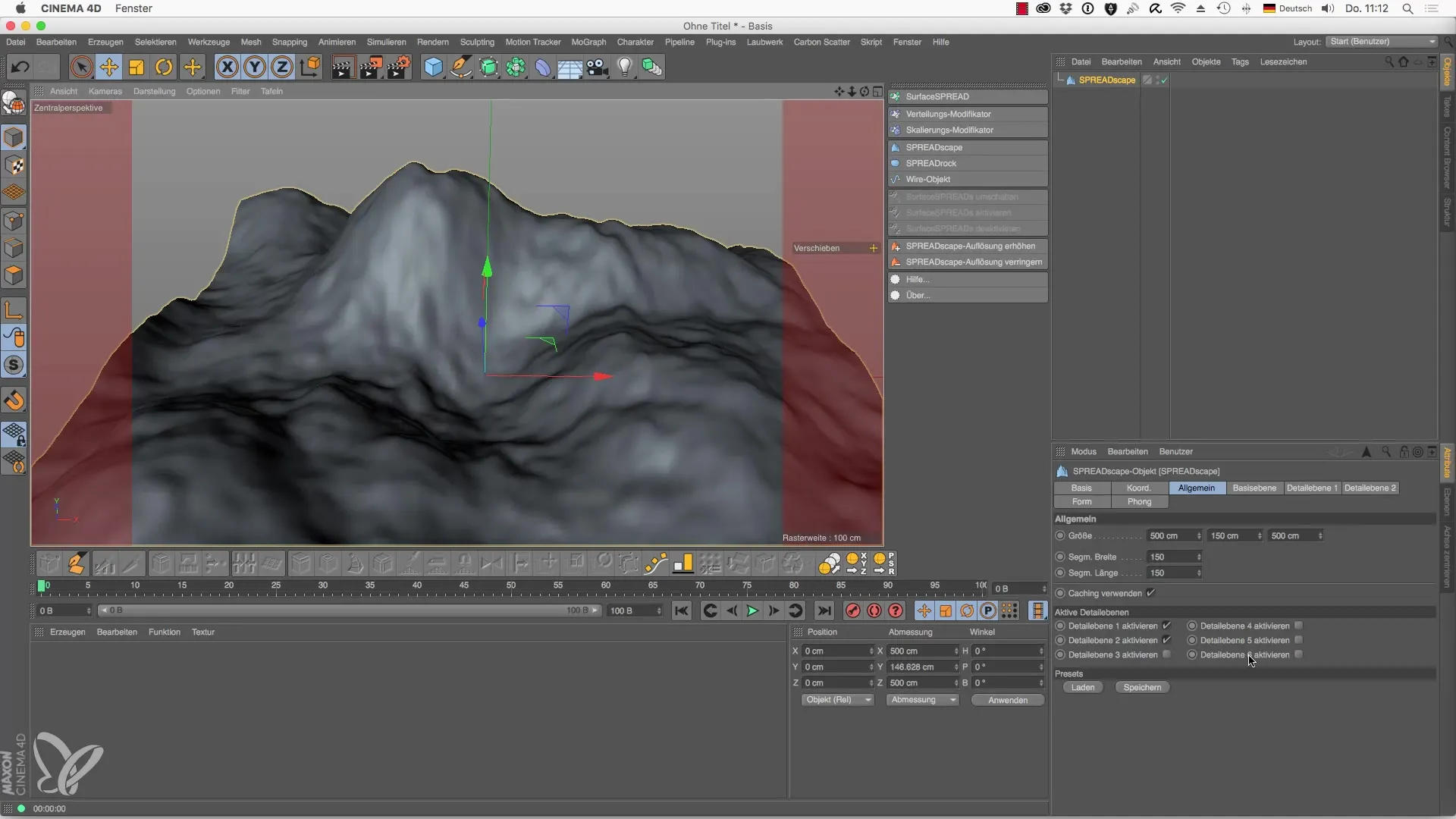
Passo 4: Controllo dei livelli di dettaglio
Ogni livello di dettaglio ti consente di ottenere diversi effetti. Ad esempio, puoi modificare il modo di visualizzazione tramite la modalità di fusione e ottenere così effetti visivi differenti. Puoi accedere ai preset per ottenere risultati interessanti immediatamente.
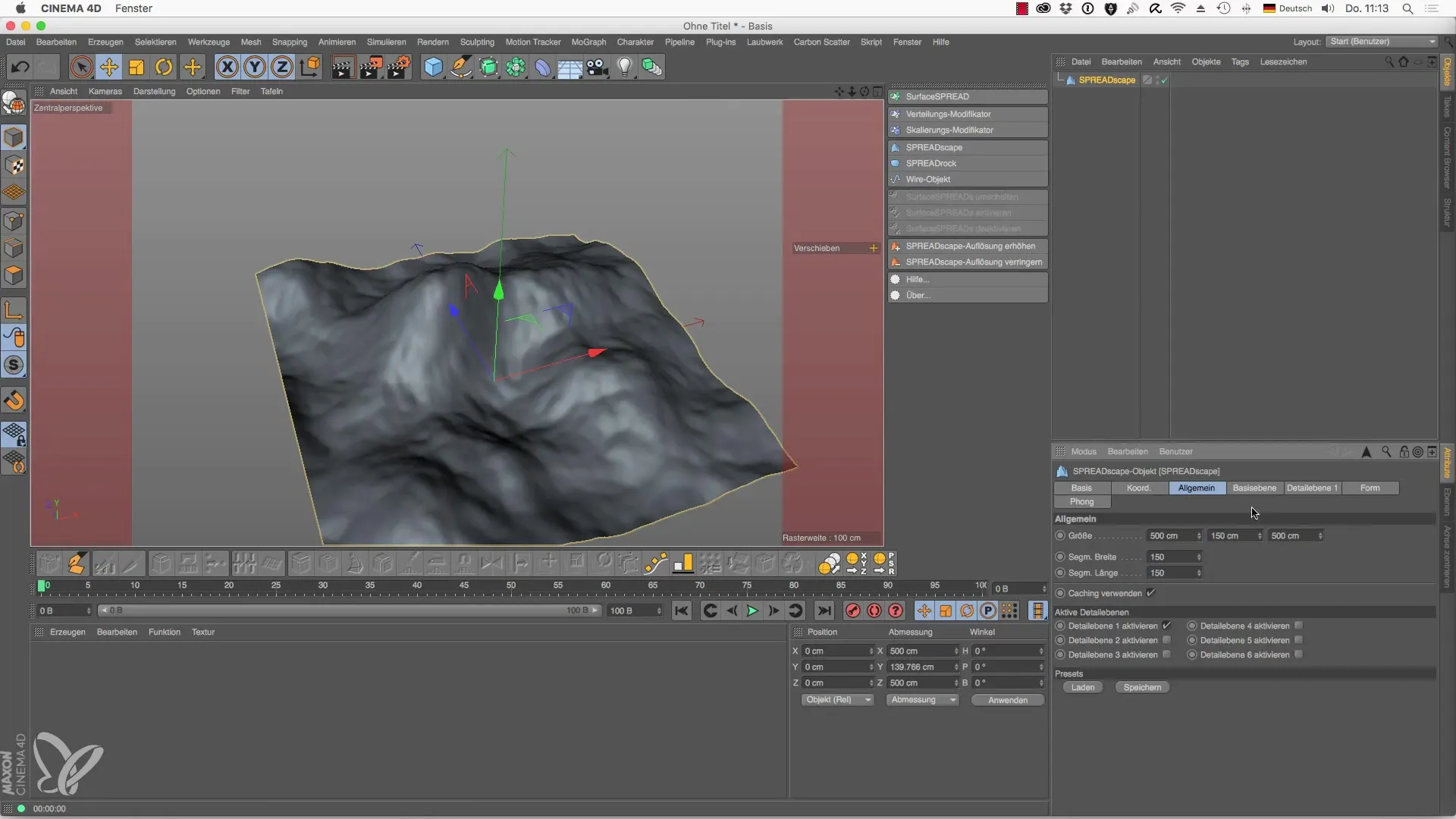
Passo 5: Aggiungere oggetti Spline al paesaggio
Per integrare forme più concrete nel tuo terreno, puoi utilizzare oggetti Spline. Passa alla vista dall'alto e aggiungi un nuovo Spline. Posiziona questo Spline in modo che rappresenti la forma desiderata della tua strada e influenzi il profilo altimetrico del paesaggio.
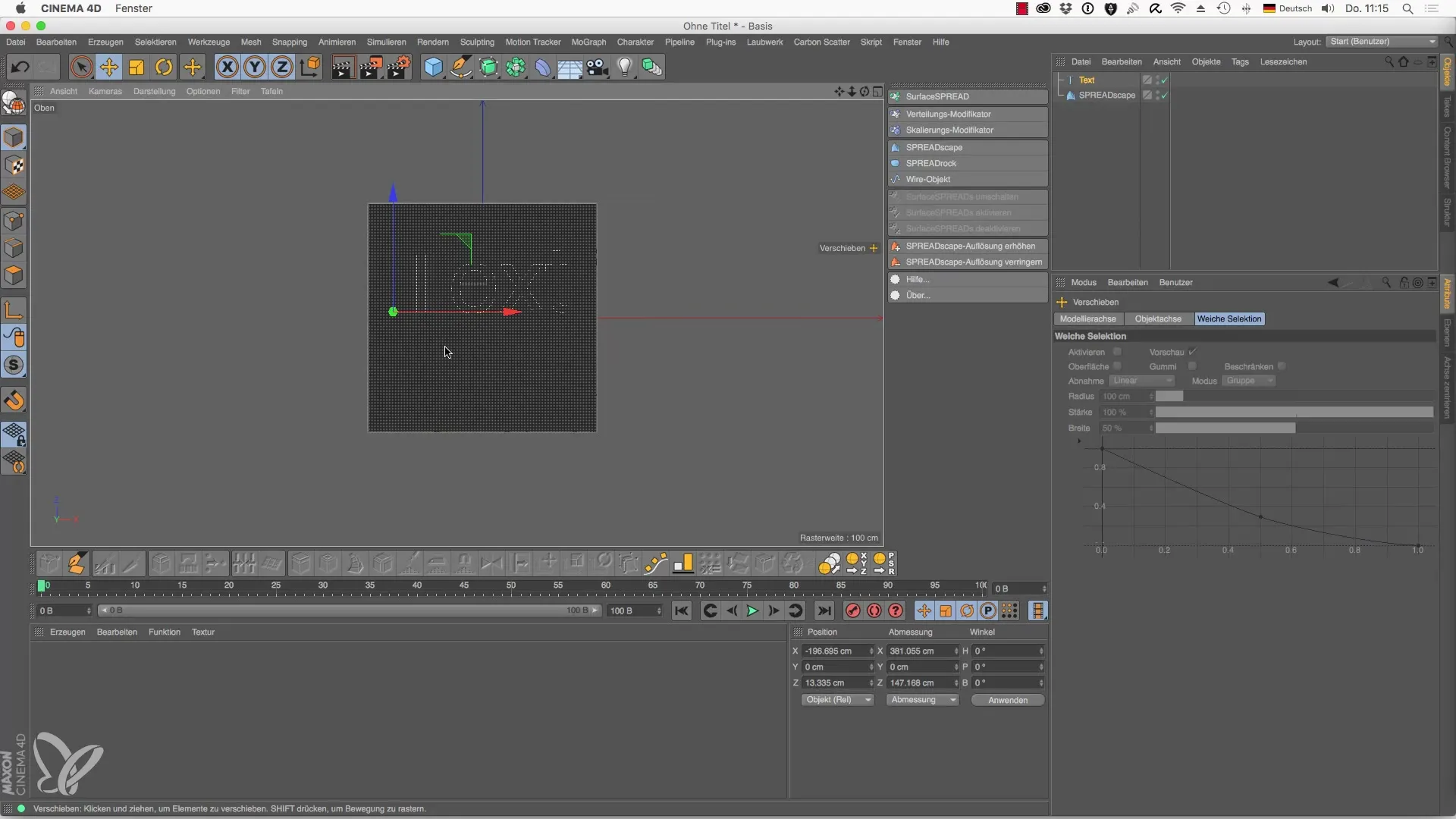
Passo 6: Creare profili stradali
Con lo strumento rettangolo puoi definire la forma della tua strada. Converte questo rettangolo in un oggetto Spline. Attraverso la modalità punto potrai definire l'apertura nella tua strada.
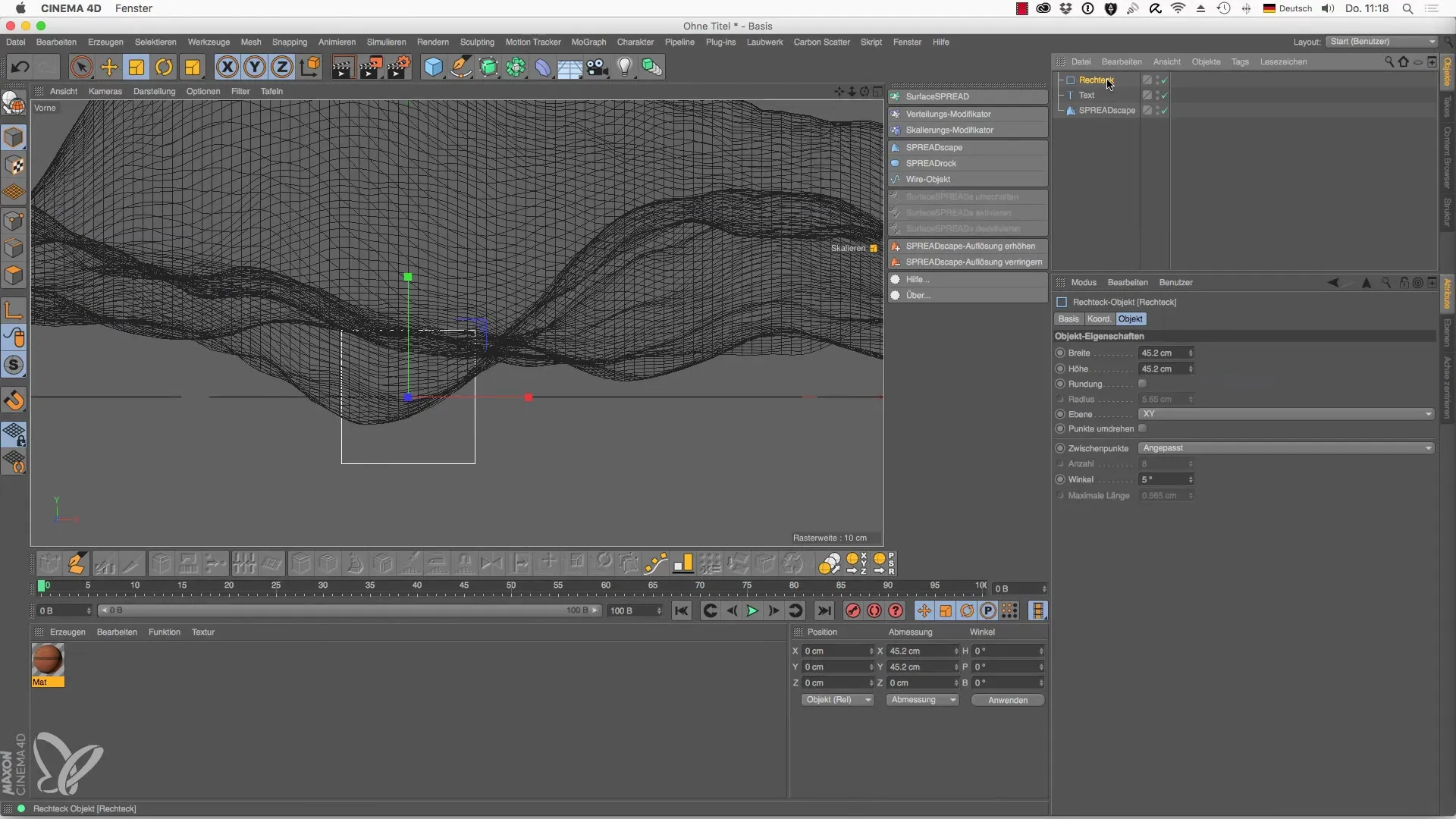
Passo 7: Regolare il profilo altimetrico
Per creare un'altezza realistica per la tua strada, usa lo strumento profilo altimetrico. Assicurati che la strada si integri bene nel terreno.
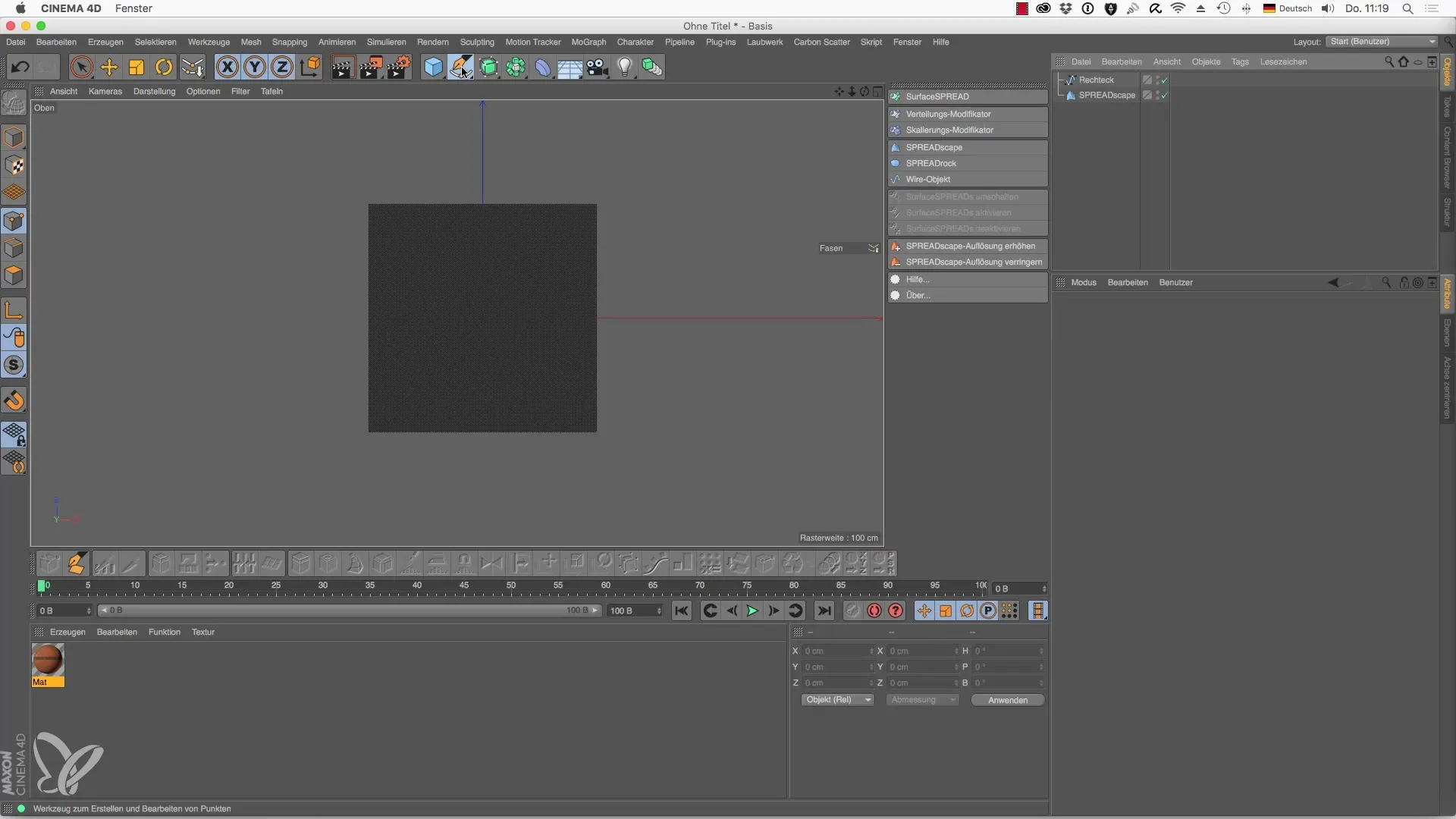
Passo 8: Aggiungere vegetazione
Per rendere il tuo paesaggio più vivo, puoi scegliere alberi dal kit di vegetazione. Assicurati che gli alberi siano proporzionati alla dimensione del paesaggio e regola la scala.
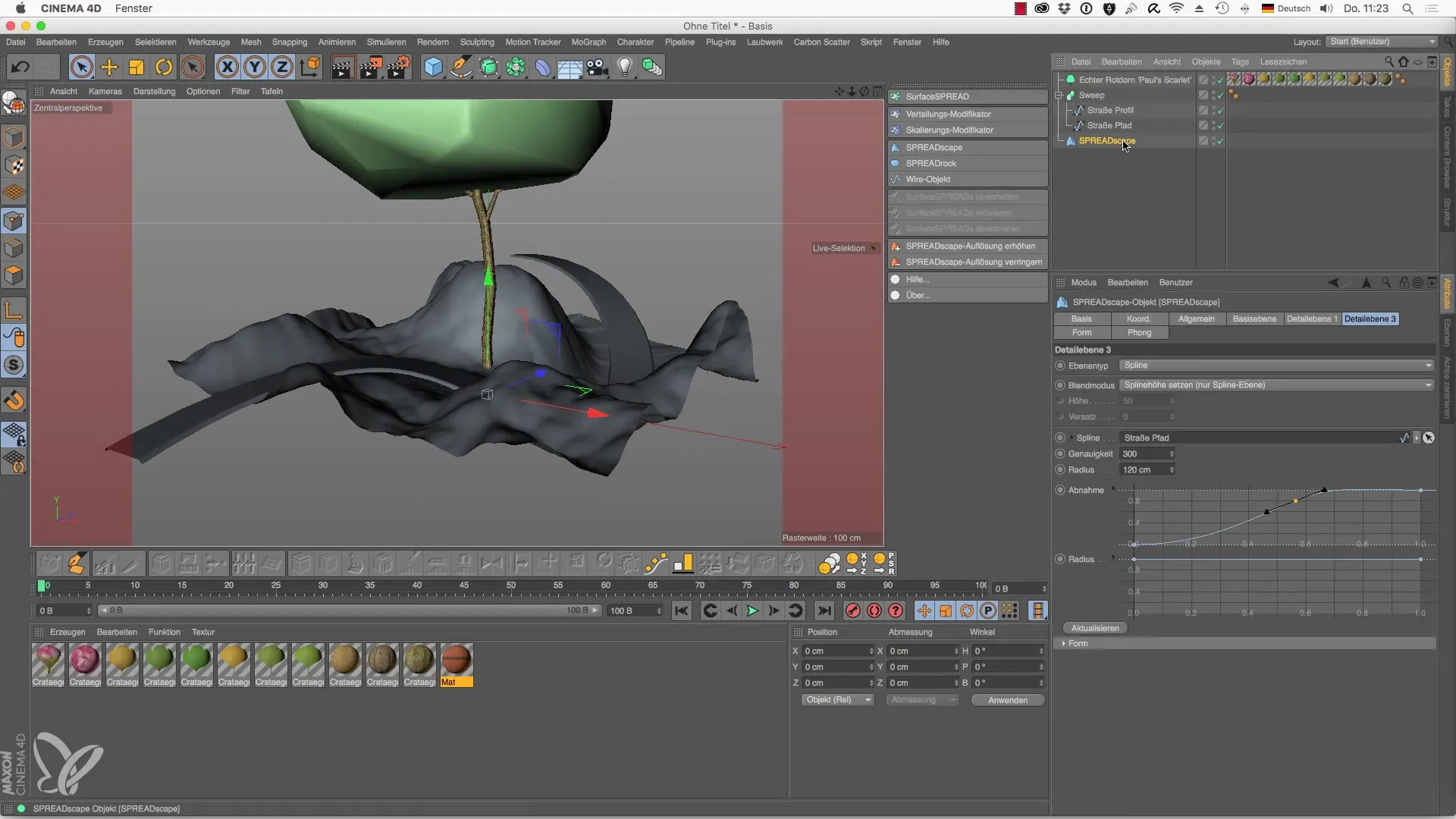
Passo 9: Modificatori per la distribuzione degli alberi
Per garantire che piante e alberi non si trovino sulla strada, utilizza il modificatore "Filtrare per Modificatore". Assegna la distribuzione degli alberi allo Spline già creato.
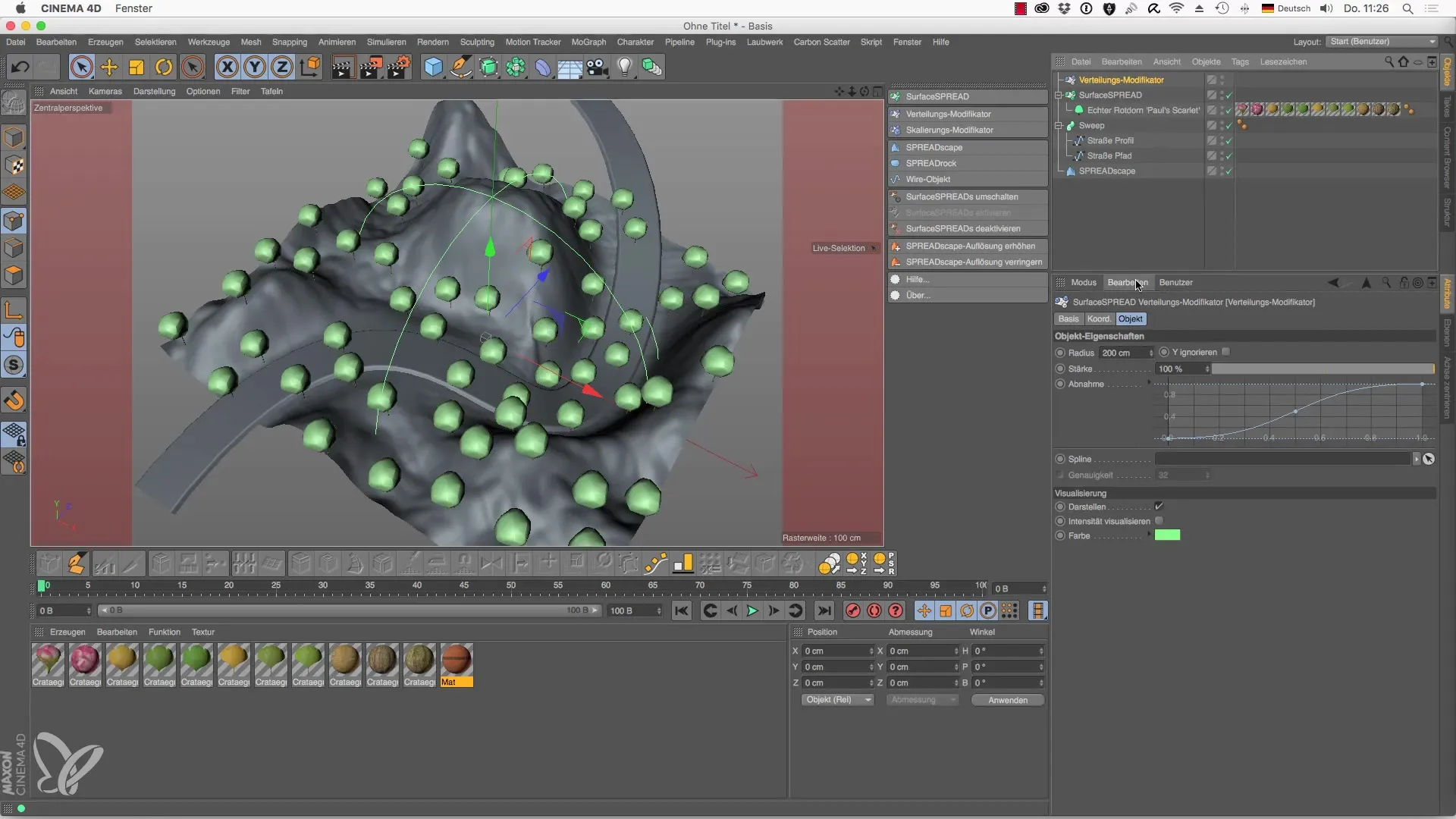
Passo 10: Salva e applica il paesaggio
Quando il tuo paesaggio è progettato come desideri, salva il tuo preset. In questo modo potrai riutilizzare questo specifico paesaggio in nuovi progetti.
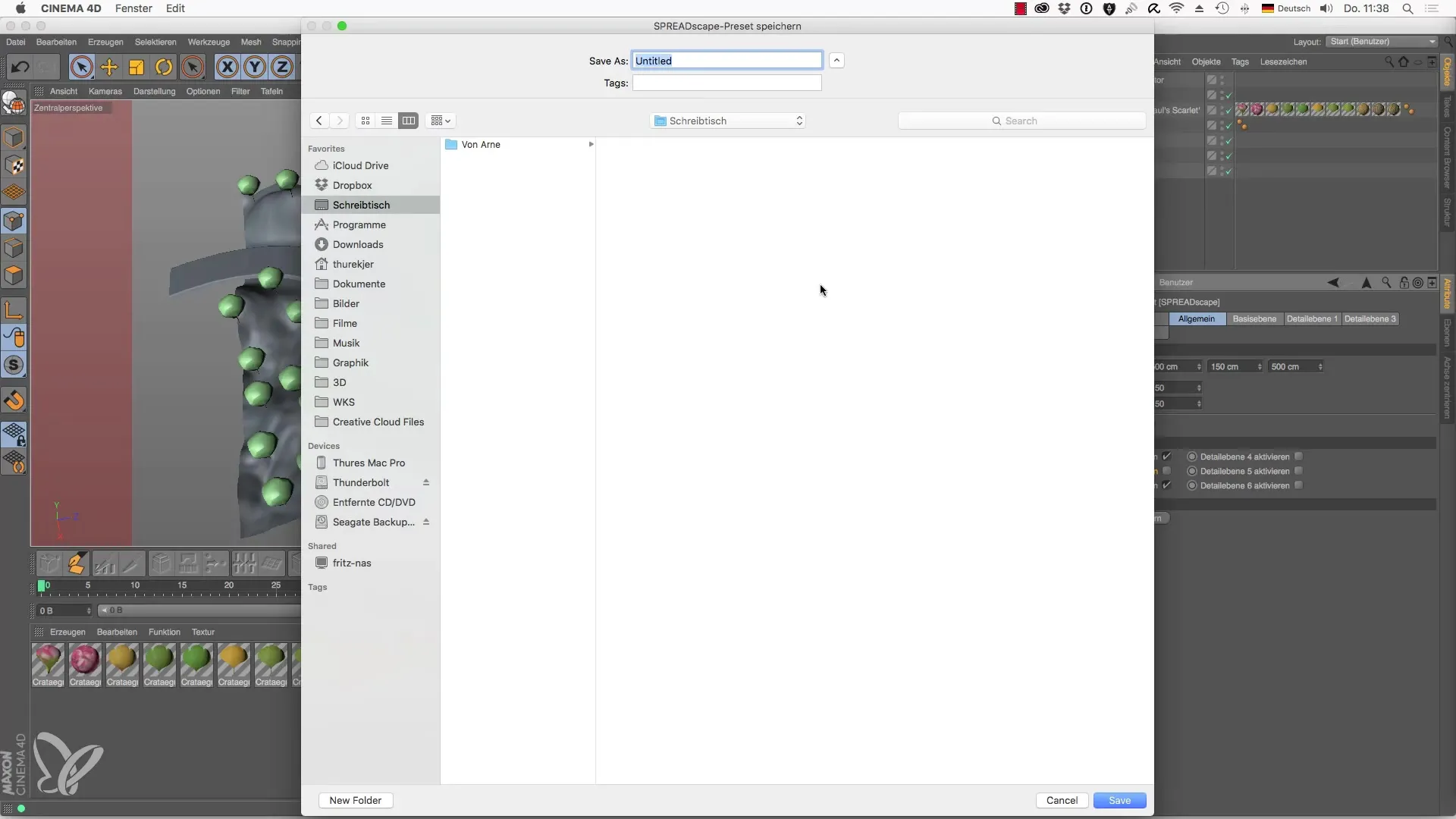
Sommario - Oggetto SPREADscape per Cinema 4D: Crea paesaggi impressionanti
L'oggetto SPREADscape in Cinema 4D offre tutto per generare paesaggi impressionanti e dettagliati. Con i livelli di dettaglio, l'uso intelligente delle spline e l'adattamento dei profili stradali, puoi realizzare completamente le tue idee creative. Utilizza i passaggi presentati per ottenere rapidamente risultati straordinari.
Domande frequenti
Come posso aumentare la qualità del mio paesaggio?Aumenta il numero di segmenti nell'oggetto SPREADscape.
Posso applicare diversi materiali al paesaggio?Sì, puoi applicare materiali ai singoli livelli di dettaglio per creare diverse superfici.
Come aggiungo alberi o altri oggetti al mio paesaggio?Usa il kit di vegetazione e modifica la distribuzione degli alberi tramite impostazioni di filtro e modificatori.


